模型管理
模型管理
模型是一个数据的集合,是指标开发的核心,后续的指标开发和查询都是基于模型而做的。模型是将多个表定义连接关系而形成的。
创建模型
1)在模型管理页面,点击右上角的【新建模型】按钮,就可以进入新建模型的页面

2)下图展示了创建模型的空白画布。用户需要在左侧选择数据源和库,选择后,就可以将左侧的表名直接拖拽至空白画布中。
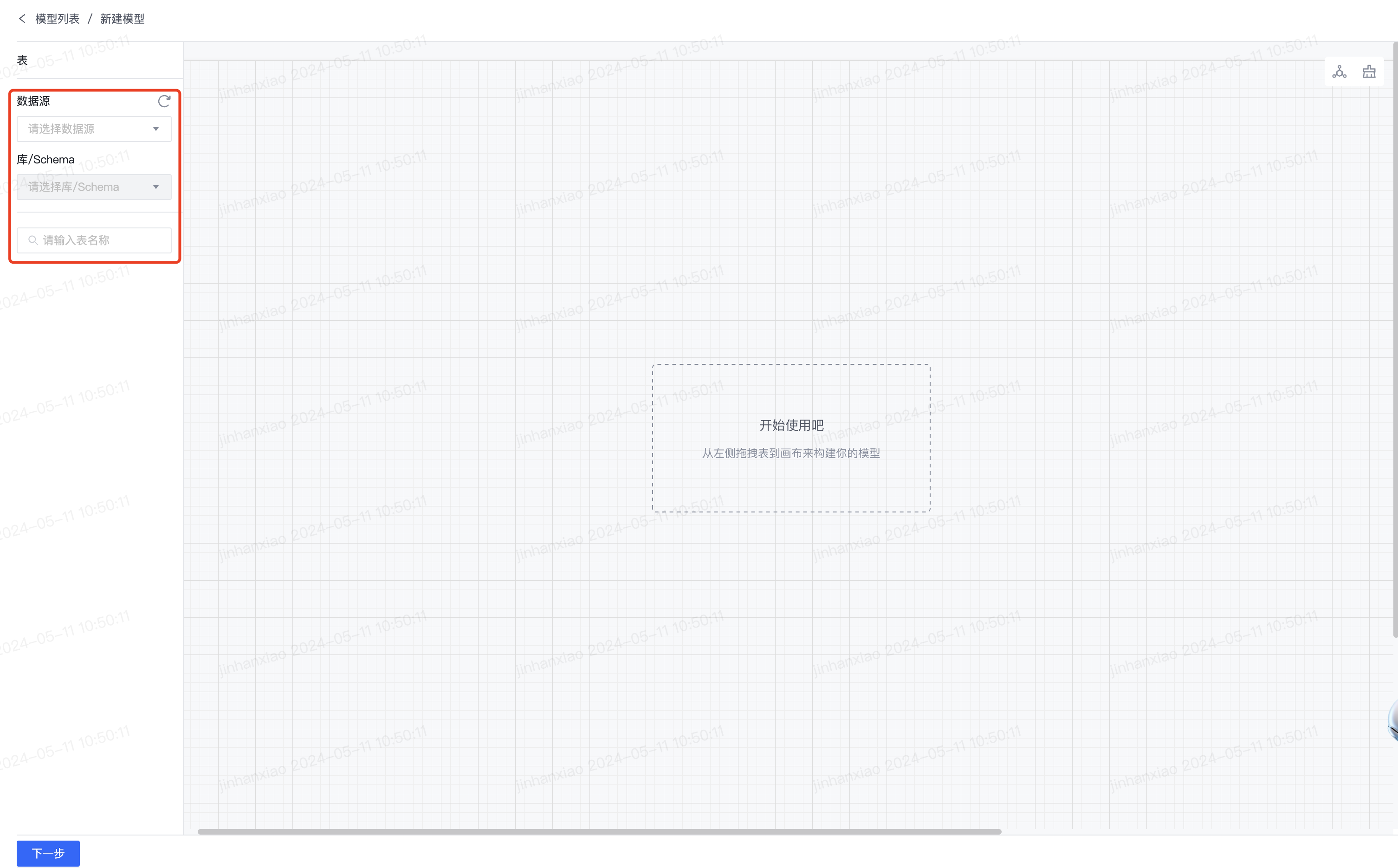
3)表被拖拽至画布后,会展示表中的字段,支持重复拖入同一张表,系统会进行全局的重名校验。同时系统会根据字段的类型来将其自动识别为维度和度量。具体规则为:

- 非数值型的字段识别为维度,其中日期、时间类型的字段会识别为日期维度;
- 名称中包含 “id” 的字段识别为维度;
- 其他数值型的字段识别为度量。
用户可以再次将维度、度量的类型切换,也可以将维度设置为其他维度的属性列,用于展示的需求。
用户可以在表的右上角点击设置按钮,用于设置表的分区信息。若表为时间分区表,建议设置“是否时间分区表”为“是”,并设置分区存储类型、分区字段、分区数据格式和查询范围。用户可设置分区字段的查询范围为「最新分区」或「所有分区」或「自定义」。“分区存储类型”为“全量分区表”时,建议查询范围选择“最新分区”;为“增量分区表”时,建议查询范围选择“所有分区”。
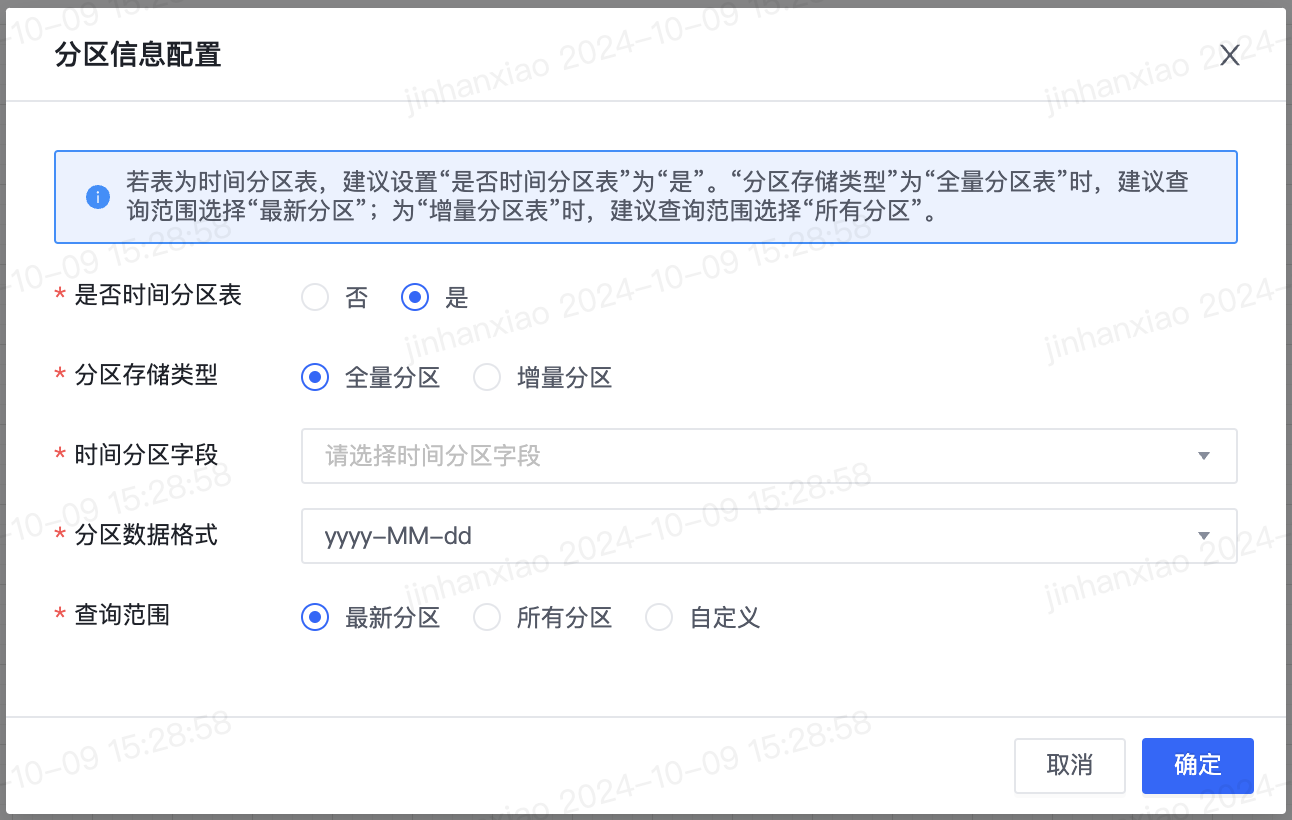
用户可以在表的右下角点击更多按钮,用于查看表的详情信息,或者编辑表中的维度、度量信息。
4)将两张表拖至画布。鼠标hover至第一张表时,右侧会出现一个小圆点。拖拽小圆点到第二张表上,就会出现一个弹窗,用于进一步设置两张表的连接关系。
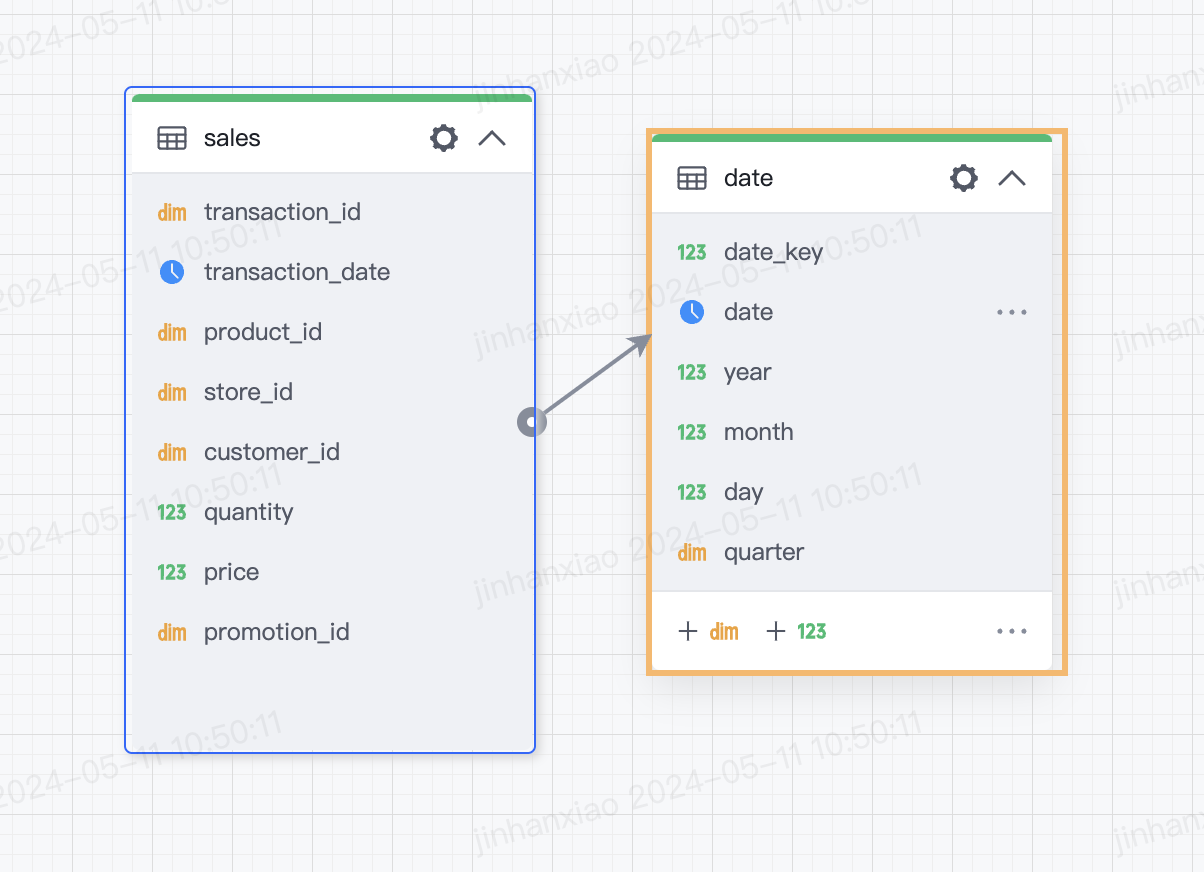
在弹窗中,可以设置表的关联方式和关联的条件,关联条件支持搜索字段名称。确定后,双击两表之间的连接线还可以再次编辑两表的关联设置。
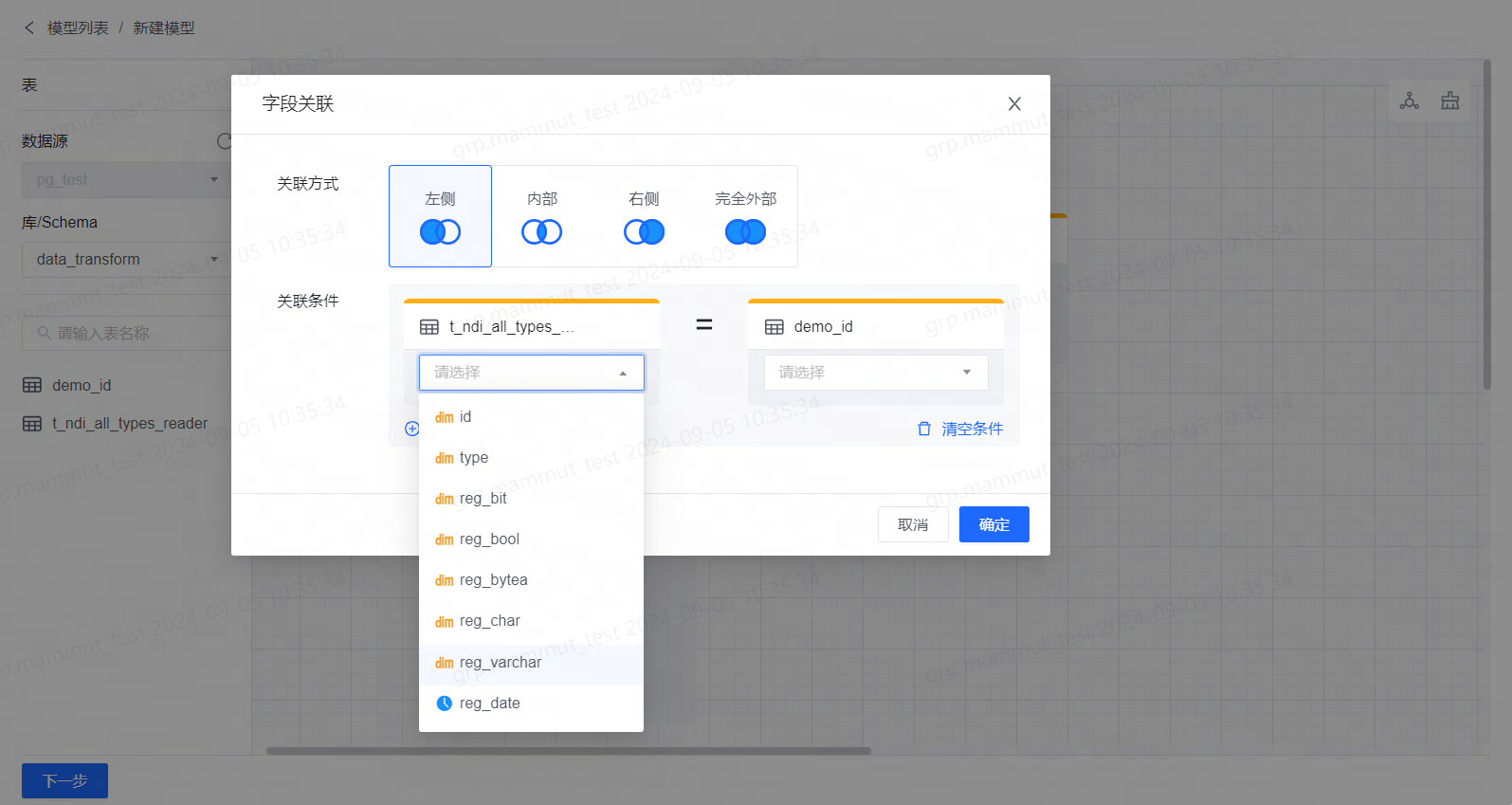
5)点击下一步按钮,填写模型名称、标识等信息,点击保存按钮,就可以完成模型的创建。
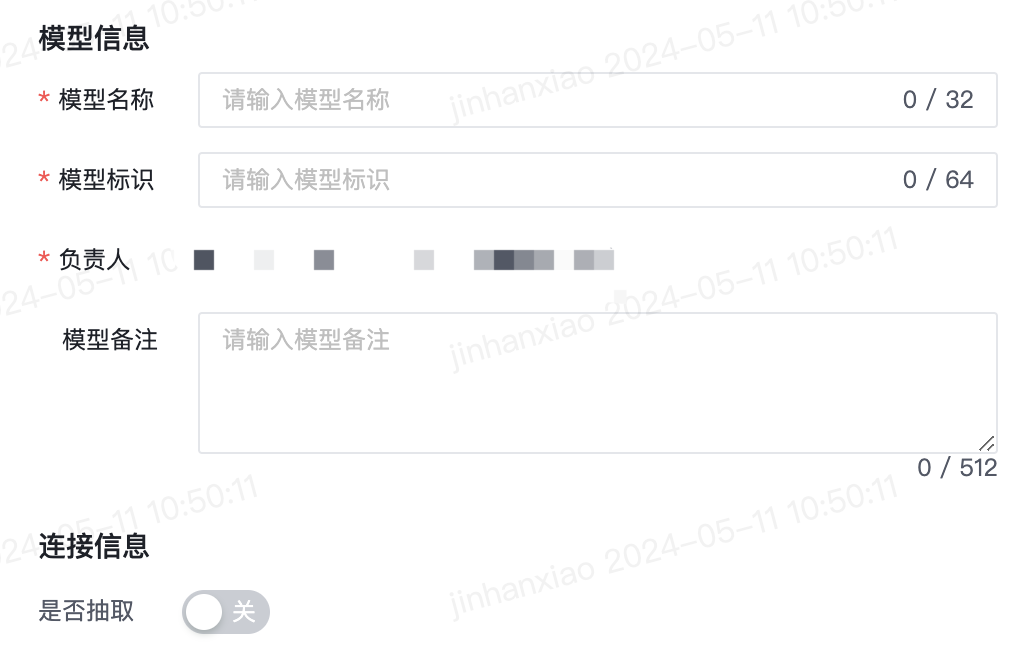
模型的抽取
为了让指标的查询速度更快,用户可以在模型详情页进行「抽取配置」,将模型数据抽取到加速数据源,从而提升指标的查询性能。
抽取设置
点击「抽取设置」,在弹窗中完成抽取的相关配置

连接信息
是否抽取:打开开关后,完成下述配置;若关闭开关,则模型不会抽取,默认为直连查询;
抽取方式:目前仅支持「全量覆盖抽取」
执行计划
调度类型:用户可以选择单次调度,或者周期调度。若选择周期调度,用户还需要选择周期调度的频率和执行时间。
出错重试:若任务失败,可指定重试次数。
告警信息
在告警信息中,用户可以选择是否开启告警
触发规则:可选择在「运行开始」、「运行失败」、「运行完成」三种状态下告警
接收人:负责人或指定用户或报警组
接收方式:邮件或电话或POPO
抽取实例和立即抽取
「抽取实例」中可以看到历史抽取任务实例,包括ID、物理表、状态、调度方式、开始时间、结束时间,若抽取失败可查看日志:
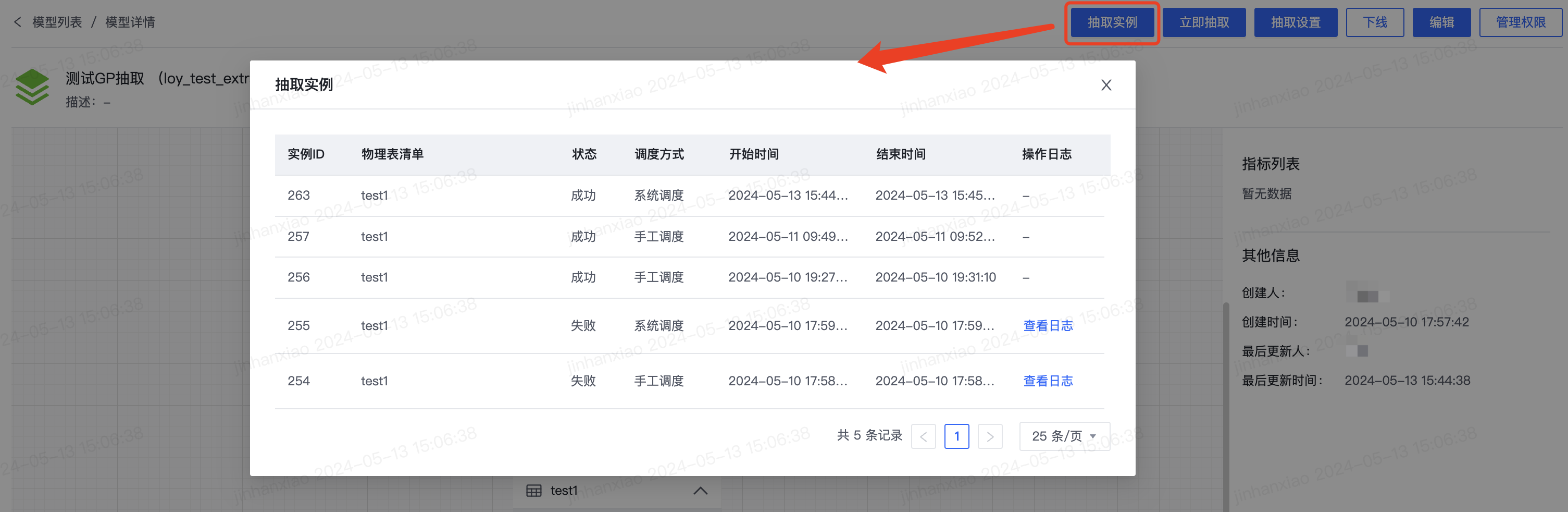
点击「立即抽取」,则手动触发一次抽取任务:

模型状态
在模型的列表中,可以看到模型存在三种状态:草稿、已发布、已下线。
草稿:模型新建并保存后,处于草稿状态。用户不可以基于草稿状态的模型创建指标
已发布:在模型列表右侧点击发布按钮,发布模型后,模型变为已发布状态。可以用于指标的创建
已下线:在模型列表右侧点击下线按钮,下线模型后,模型变为已下线状态。不可以用于指标的创建